Mitme akna ekraani segamine võib olla ebamugav. Kuigi OS X missiooni juhtimise funktsiooni saab kasutada akende eelvaadeteks ja nende vahel vahetamiseks ning akende eristamiseks konkreetsetesse töölauadesse, võib isegi teie tööpind brauseriakendega, Wordi ja lehekülgede dokumentidega, erinevate kommunaalteenustega leida ja Finderi aknad.
Kahjuks võib mitme akna vahel liikumine hiirega klõpsates põhjustada nende kattumist viisil, mis on masendav. Samal ajal, kui hoiate asju lihtsa sulgemisega, on üks lähenemine, saate kasutada ka mõningaid OS X funktsioone akende haldamiseks ilma, et oleks vaja neid sulgeda.
Command-tilde
Klassikaline kiirklahvikombinatsioon, mida kasutatakse rakenduste vahetamiseks OS X-s, on Command-Tab (see peegeldab klõpsates rakenduse ikoonil dokis), kuigi suhteliselt kasutamata alternatiiviks on Command-tilde (vahetult tabeldusmärgi kohal), mis akna vahetamiseks kõige eelistatud rakenduses.

See kiirklahv on väga mugav väikese akna leidmiseks, mis võib olla ühe või kahe suurema taga. Näiteks kui teil on avatud mitu suuremat Safari akent ja see katab väiksema, siis selle asemel, et neid ringi liigutada ja muuta, saate paar korda puudutada käsku Tilde, et näidata väiksemat. Kui liigute liiga kaugele ja tahtmatult uuesti peidad, võite vajutada Shift-Command-tilde aknaid tagurpidi.
Käskude lohistamise aknad
Kui üks aken katab teist vaid veidi ja soovid paljastada rohkem seda kaetud akent, siis on ilmselt võimalik liikuda kõige eesmisem aken teelt, kuid võite ka varjatud akna liigutada ilma, et oleksite käsku juhtinud klahvi ja lohistades selle tööriistariba või tiitliriba. Samuti saate hoida klahvi Command ja lohistada taustaakna serva selle suuruse muutmiseks ilma seda esipaneelita.

Muutke akende suurust proportsionaalselt ja keskme ümber
Akna suuruse muutmisel saate hoida Shift-klahvi selle praeguse kuvasuhte säilitamiseks. See võib olla väga mugav filmi ja pildi eelvaate akende suuruse muutmiseks.
Lisaks saate hoida klahvi Option, kui suurust muuta, et aken saaks keskelt muuta, mitte vastasserva suhtes. Teisisõnu, kui lohistate akna ühte külge või nurka, hoides all klahvi Option, siis liigub vastaspool või nurk vastupidises suunas. Lisaks saate ühendada need kaks funktsiooni, nii hoides nii Shift kui Option suvalise külje või nurga lohistamisel, suurendate proportsionaalselt kõiki külgi selle akna keskel.

Akende sulgemine ja minimeerimine
Iga akna ülaosas asuvad punased, kollased ja rohelised nupud sulgevad, vähendavad ja suurendavad praegust akent. Sulgemist ja minimeerimist saab teha ka Command-W ja Command-M abil (akna suumimiseks pole vaikimisi kiirklahvi). Kõikide programmide akende sulgemiseks või minimeerimiseks saate hoida klahvi Option, kui klõpsate värvilisele nupule või kirjutada Command-W või Command-M. See võib aidata teil oma töölaua segadust puhastada, eriti selleks, et vältida programmi avamist järgmisel käivitamisel.
Programmi sulgemisel saate sulgeda ka kõik aknad, kui vajutate standardse Command-Q asemel Exit-Command-Q. Ettevaatust: olge valikuvõtme hoidmisel ettevaatlik ja kõik aknad suumides, sest see võib põhjustada paljude akende peaaegu täisekraanvaate, mis võivad tekitada probleeme. Sellegipoolest saate valikuvõimaluse suurendamiseks uuesti valikuvõimaluse suumida.

Peida rakendused
Akende minimeerimine ja sulgemine võib olla mugav, kuid puudusi on. Ühe jaoks takistab akna sulgemine selle taastamist ilma vastava dokumendi uuesti avamata. Samuti võib paljude akende minimeerimine takistada dokki. OS X pakub oma rakenduste varjamisega teist võimalust akende eemaldamiseks. Selleks saate hiire parema nupuga klõpsata programmi Docki ikoonil ja valida "Peida", või saate programmi tuua esiplaanile ja vajuta Command-H.
Kuigi see on kasulik valik, võib see olla mõnevõrra ebamugav teha iga kasutatava programmi puhul. Alternatiivina võite peita kõik, välja arvatud kõige olulisemad programmid, hoides valikuklahvi Hide käsku kasutades. Teisisõnu, praegu kasutatavas programmis lihtsalt vajutage valikukäsu-H ja kõik teised programmid kaovad. Nende ikoonid dokis muutuvad läbipaistvaks ja kõige parem, mis tahes segadus minimeeritud akende dokist eemaldatakse. Neid varjatud programme saate taastada, lülitades sellele käsku Tab või klõpsates ikooni Dock.









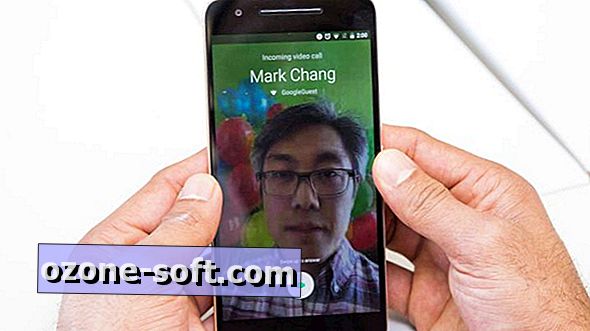
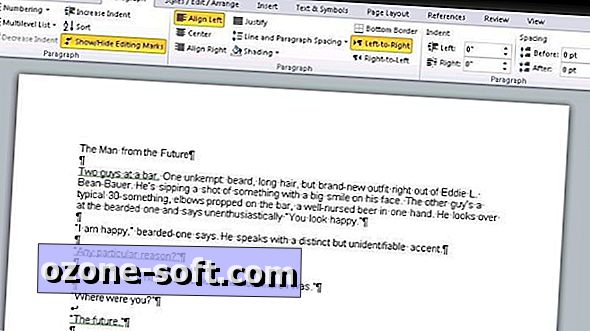


Jäta Oma Kommentaar